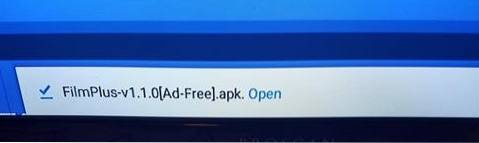I den här guiden visar jag dig hur du installerar HDTV Ultimate APK på FireStick. Denna app fungerar också på FireStick 4K, Fire TV Cube, äldre Fire TV-enheter och Android TV-enheter.
HTDV Ultimate är en live-TV-streamingapplikation för Android-baserade enheter. Den här appen har dussintals populära kabel-TV-kanaler från hela världen, inklusive USA, Storbritannien, flera europeiska länder, asiatiska länder och mer.
Det är en snygg, enkel app som låter dig börja strömma med bara ett par klick. Appen erbjuder också alternativet att välja mellan flera streaming-servrar.
Utvecklarna har också lagt till kategorin filmer med en begränsad samling filmer på begäran.
Sammantaget är HDTV ett anständigt alternativ för live-TV-streaming. Ge det ett försök!
Hur man installerar HDTV Ultimate APK på FireStick
Detta avsnitt har delats in i två delar så att installationsprocessen är enkel att följa. Följande skulle vara processens flöde:
- Slå på alternativet Appar från okända källor i Amazon FireStick-inställningar
- Installera HDTV Ultimate APK på Fire TV / FireStick
Läsa: Så här installerar du en VPN på Amazon Fire TV Stick
Del 1: Slå på appar från okända källor
Denna del kommer först eftersom den måste tas om hand för att installera HDTV Ultimate eller någon annan tredjepartsapplikation på FireStick.
Som standard är det här alternativet AV. Men om du redan har aktiverat den kan du gå direkt till nästa avsnitt.
Här är stegen:
1. Gå till startskärmen för FireStick. Så här ser det ut.
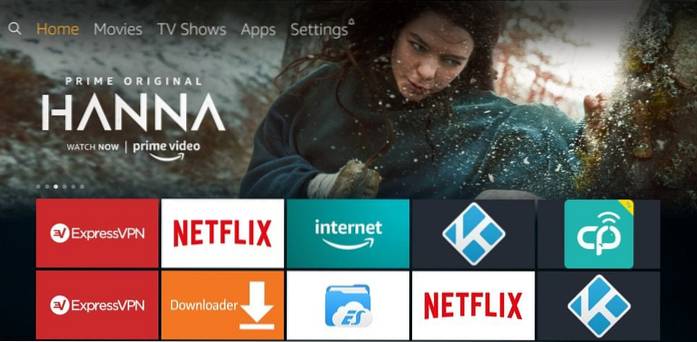
2. Navigera till toppen och markera menyraden
Välj nu inställningar till höger

3. Bläddra till höger och öppna alternativet Min Fire TV
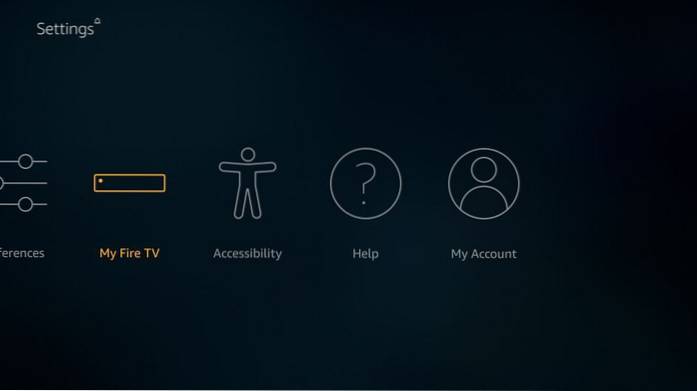
4. Dessa är de alternativ som du ser nästa
Klick Utvecklaralternativ

5. Nu är detta fönstret där du hittar alternativet Appar från okända källor
Klicka bara på det här alternativet om det för närvarande är AV
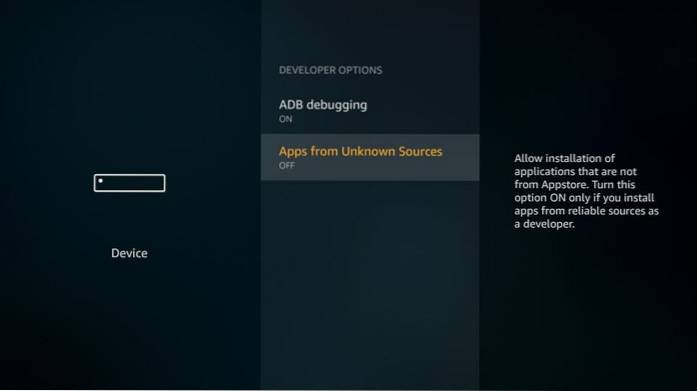
6. Innan du slår på den, kommer FireStick att be om din bekräftelse
Bekräfta din avsikt genom att klicka Sätta på
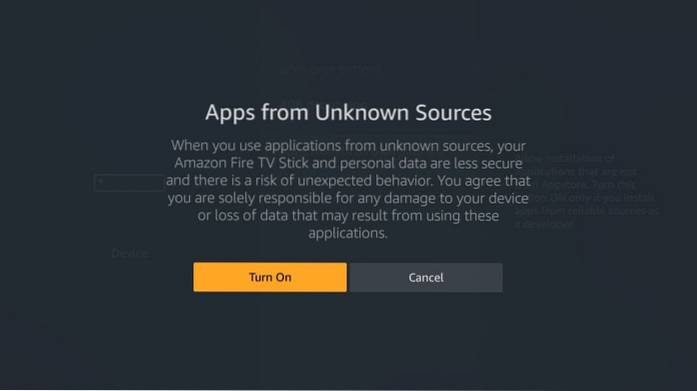
Du har framgångsrikt ändrat den här viktiga FireStick-inställningen. Nu kan du komma igång med installationsprocessen.
Del 2: Installation av HDTV Ultimate APK på FireStick
Följ stegen nedan och installera HDTV Ultimate på Amazon FireStick på bara några minuter:
1. Gå till startskärmen på din FireStick-enhet igen. Navigera till det övre avsnittet och välj Sök i det övre vänstra hörnet

2. Sök efter den app som heter Nedladdare
Den här appen kommer att användas för att ladda HDTV Ultimate på FireStick.
Följ instruktionerna på de efterföljande skärmarna och installera Downloader-appen.
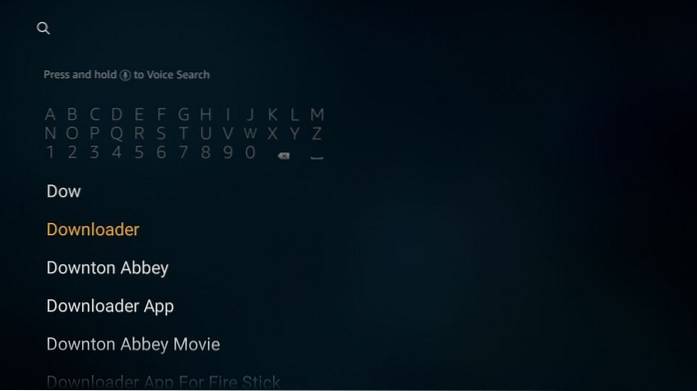
3. När Downloader-appen har installerats öppnar du den.
Det kommer att finnas ett par popup-fönster när du kör den här appen för första gången. När du har avvisat popup-fönstren visas det här fönstret
Klicka där du ser http: // (markerad i bilden nedan)
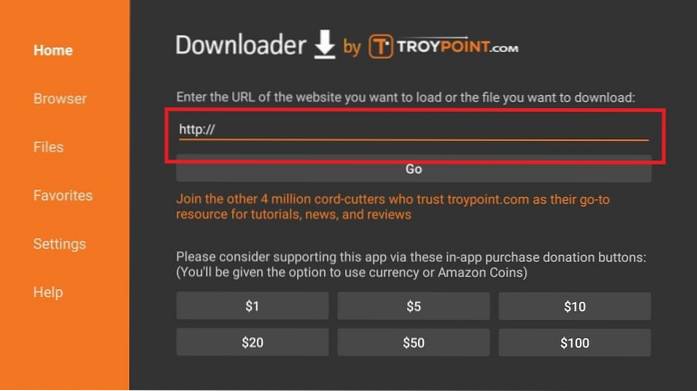
4. I följande fönster med skärmtangentbordet skriver du följande sökväg eller URL Vår webbplats / hdtv
Kontrollera webbadressen efter att du har skrivit för att se till att det inte finns några skrivfel
Klick GÅ eller tryck bara på Play / Pause-tangenten på din FireStick-fjärrkontroll
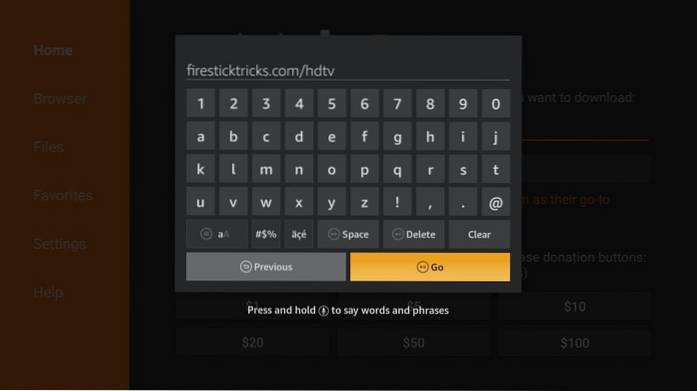
5. Downloader-appen kan nu omdirigera dig till webbläsaravsnittet. APK-filen hämtas dock automatiskt om några sekunder
Vänta tills nedladdningen är klar
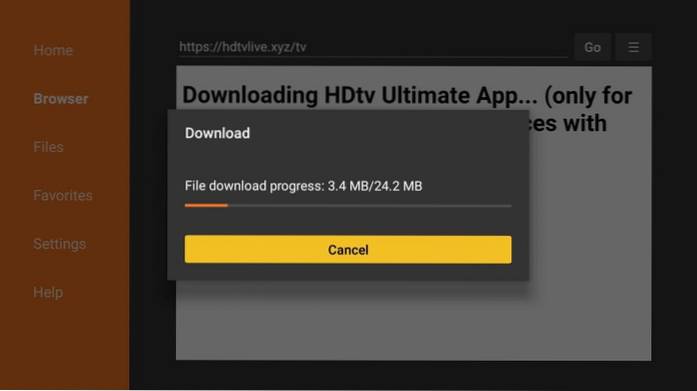
6. Denna uppmaning visas automatiskt när HDTV Ultimate APK har laddats ner
Klicka på alternativet Installera
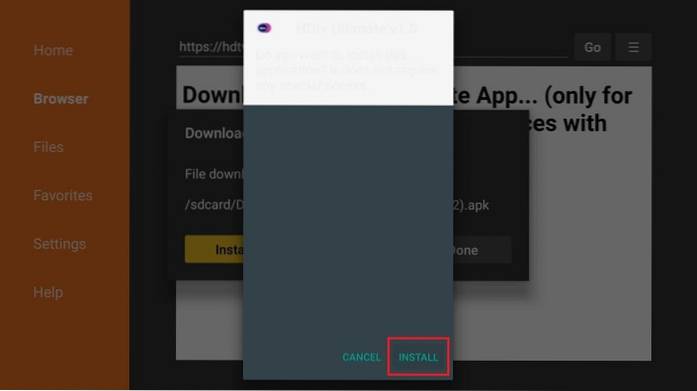
7. Nu kommer appen att installeras. Vänta!
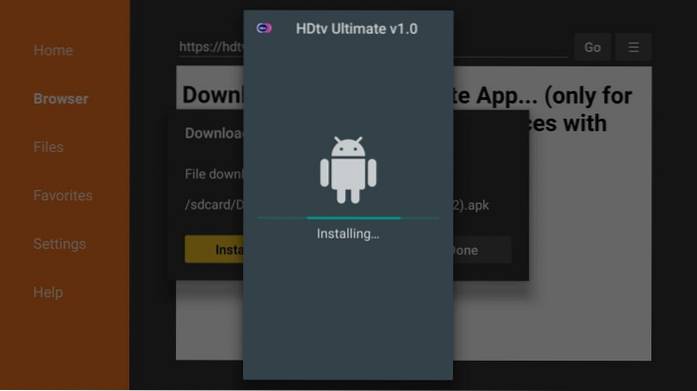
8. När HDTV Ultimate APK har installerats App installerad avisering visas
Fortsätt och klicka GJORT
Vi öppnar appen senare
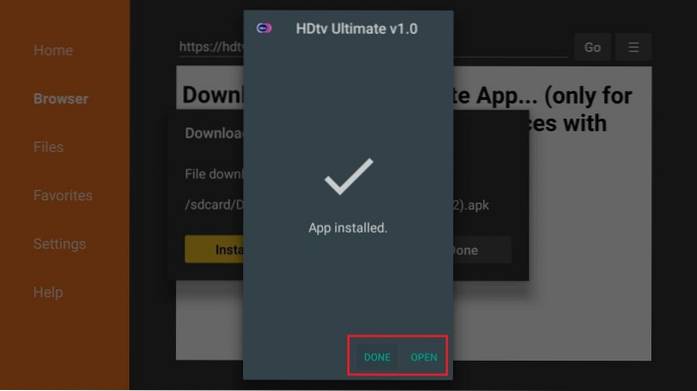
9. Du är nu tillbaka i Downloader-appgränssnittet och du ser den här dialogrutan
Klick Radera
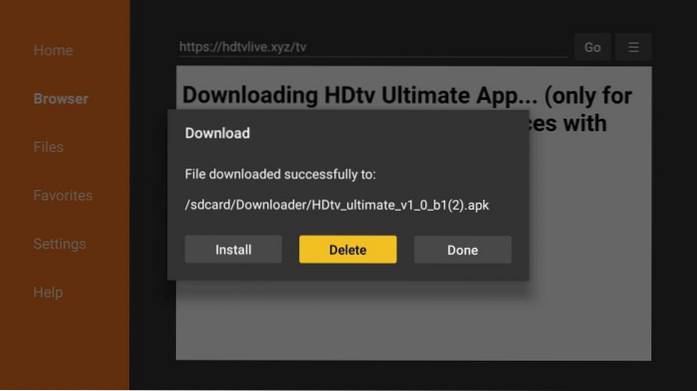
10. Klicka på Radera en gång till
Detta tar bort HDTV Ultimate APK som du laddade ner tidigare. Det krävs inte längre eftersom appen redan har installerats. Detta rensar lite utrymme på den begränsade lagringen av FireStick.
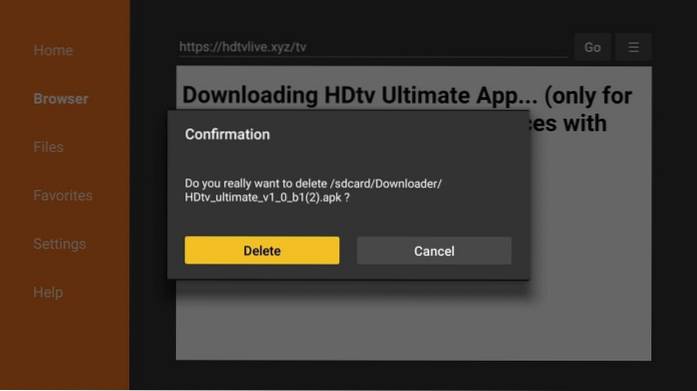
Din FireStick / Fire TV är nu redo att strömma ditt favoritinnehåll. Innan du börjar vill jag dock varna dig för att allt du streamer online är synligt för din ISP och regering. Det betyder att strömning av gratis filmer, tv-program, sport kan få dig i juridiska problem.
Tack och lov finns det ett idiotsäkert sätt att hålla alla dina streamingaktiviteter dolda från din ISP och regeringen. Allt du behöver är en bra VPN för Fire Stick. En VPN maskerar din ursprungliga IP som är och hjälper dig att kringgå onlineövervakning, ISP-strypning och geografiska begränsningar.
Jag personligen använder och rekommenderar ExpressVPN, vilket är den snabbaste och säkraste VPN. Den är kompatibel med alla typer av streamingappar och är väldigt lätt att installera på Fire TV / Stick.
Vi uppmuntrar inte brott mot upphovsrättslagen. Men vad händer om du oavsiktligt slutar strömma innehåll från en olaglig källa? Det är inte alltid lätt att se skillnaden mellan en legitim och olaglig källa.
Så innan du börjar strömma på din Fire Stick / Fire TV, låt oss se hur du använder ExpressVPN för att hålla dina streamingaktiviteter dolda för nyfikna ögon.
Steg 1: Prenumerera på ExpressVPN HÄR. Den kommer med en 30-dagars pengarna-tillbaka-garanti. Det betyder att du kan använda den fritt de första 30 dagarna och om du inte är nöjd med prestanda (vilket är mycket osannolikt) kan du be om full återbetalning.
Steg 2: Slå på din Fire TV / Stick och gå till alternativet "Sök" längst till vänster. Skriv nu "Expressvpn" (utan citat) i sökfältet och välj ExpressVPN när det dyker upp i sökresultaten

Steg 3: Klicka på "Ladda ner" för att installera ExpressVPN-appen för Fire TV / Stick.
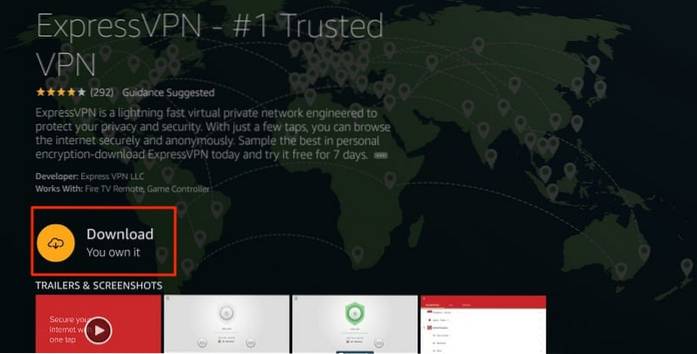
Steg 4: Öppna appen och ange dina inloggningsuppgifter som du skapade när du köpte ExpressVPN-prenumerationen. Klicka på “Logga in”
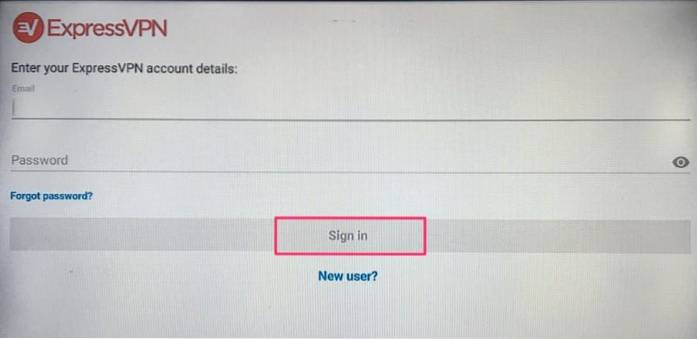
Steg 5: Klicka på strömikonen för att ansluta till en VPN-server. Det är allt. Din anslutning är nu säker med det snabbaste och bästa VPN för FireStick.
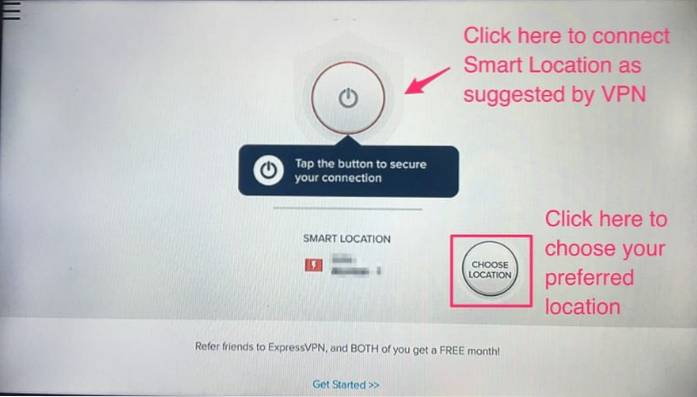
Du kan också läsa mer detaljerad information om hur du använder ExpressVPN med Fire TV / Stick.
Hur man använder HDTV Ultimate på FireStick
I detta avsnitt kommer vi att diskutera följande:
- Så här får du tillgång till HDTV Ultimate på FireStick
- Hur man använder HDTV Ultimate
Del 1: Hur du kommer åt HDTV Ultimate
Om du vet hur du kommer åt de installerade apparna på FireStick kan du gärna hoppa till nästa avsnitt.
Gå till FireStick-startskärmen en gång till.
Markera den andra raden som säger Dina appar och kanaler
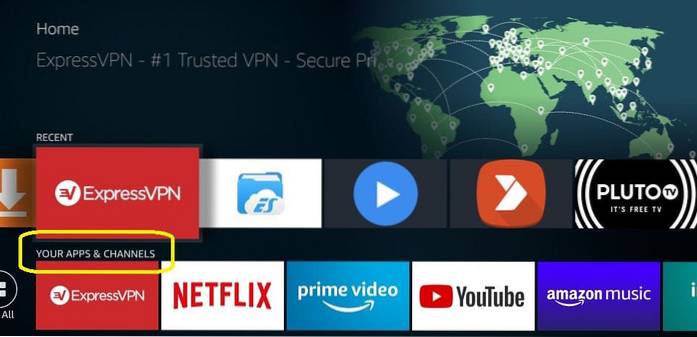
Gå till det första alternativet till vänster på den här raden - Se allt. Klicka på det.
Obs! Om du har färre än 20 installerade appar visas alternativet Se alla inte. I så fall går du till slutet av raden Dina appar och kanaler för att komma åt appen HDTV Ultimate
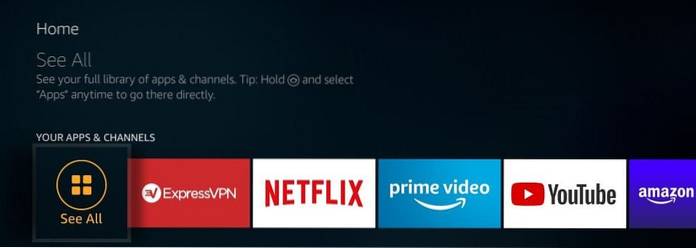
När du är här navigerar du till den nedre raden. Om du inte har installerat några appar efter HDTV Ultimate kommer det att vara den sista posten i listan.
Klicka på HDTV Ultimate-appen för att börja använda den
Om du tror att du kanske använder den här appen ofta kan du flytta den till FireStick-startskärmen. Tryck på 3-radsknappen på din Amazon FireStick-fjärrkontroll.
Din TV visar en popup-meny i det nedre högra hörnet. Klick Flytta.
Nu drar du bara och släpper HDTV Ultimate-appen till första raden överst för att placera den på startskärmen
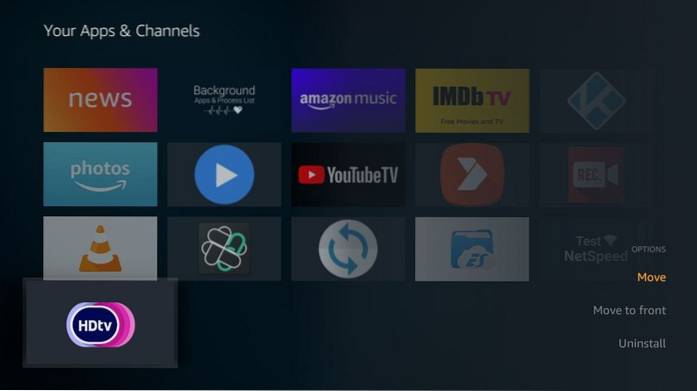
Del 2: Hur man använder HDTV Ultimate
Den här delen är också lätt. HDTV Ultimate är en ganska enkel app utan krångel och krusiduller.
Detta är huvudfönstret i den här appen:
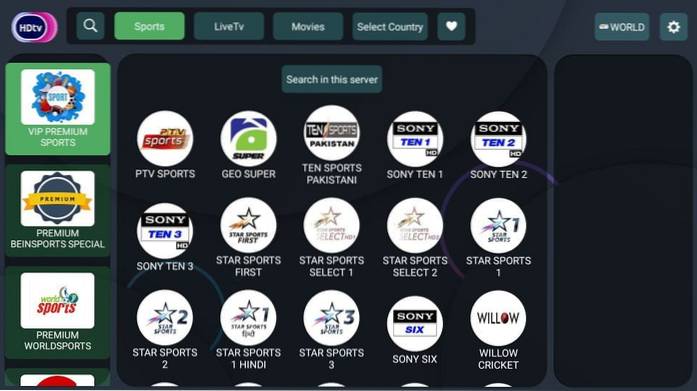
Hemskärmen har också några alternativ överst, till exempel Sport, Live TV, Filmer, Välj land och hjärtikonen för att markera dina favoriter.
Det är i stort sett allt du behöver göra.
Genom att klicka på kugghjulsikonen i det övre högra hörnet öppnas inställningarna. I det här avsnittet finns det bara ett alternativ - att ändra standardvideospelaren. Du kan välja mellan MX Player, VLC, Exo1, etc..
Funktioner i HDTV Ultimate APK på FireStick
Här är några av de bästa höjdpunkterna i den här appen:
- Det är en enkel och enkel att använda Live TV-app
- Det erbjuder lätt att välja kategorier att strömma från
- Erbjuder flera servrar att välja mellan
- Appen har en anständig serie av kanaler från USA, Indien, Frankrike och runt om i världen
HDTV Ultimate har också några nackdelar. Även om det är en enkel app kan det vara för enkelt för vissa användare. Appen erbjuder inga anpassningar. Det har inte ens ett inställningsalternativ.
Avslutar
Om du letar efter en enkel och problemfri Live TV-app vill du prova HDTV Ultimate på FireStick. Denna app presenterar en rad kabel-TV-kanaler från USA såväl som andra delar av världen. Det erbjuder uppspelning med ett klick. Även om appen inte erbjuder någon anpassning är det fortfarande ett anständigt alternativ att strömma satellit-TV.
Relaterad:
- Hur man jailbreakar en Firestick
- Hur man installerar Redbox TV på Firestick
- Hur man installerar Live Net TV på Firestick
- Hur man installerar Ola TV på Firestick
 ComputersHowto
ComputersHowto